- Benutzerkonten verwalten
- Pakete verwalten
- Einrichten von Apache-, DNS- oder DHCP-Servern
- Dateifreigabe einrichten
- Festplattenkontingente einrichten
- Backup einrichten
In diesem Artikel erklären wir, wie Sie das Systemkonfigurationstool Webmin in Ubuntu 20 installieren und verwenden.04-System. Beachten Sie, dass Sie für die Installation von Webmin der Root-Benutzer oder ein Benutzer mit sudo-Berechtigungen sein müssen.
Webmin installieren
Webmin ist nicht in den offiziellen Ubuntu-Repositorys enthalten. Daher müssen wir das Webmin-Repository manuell zur Liste der lokalen Ubuntu-Repositorys hinzufügen. Befolgen Sie die folgenden Schritte, um Webmin auf dem Ubuntu-System zu installieren.
Um Webmin zu installieren, verwenden wir die Befehlszeilen-Terminalanwendung. Um das Kommandozeilen-Terminal zu öffnen, verwenden Sie die Tastenkombination Strg+Alt+TT.
Schritt 1: Importieren und Hinzufügen des Webmin-Repository-Schlüssels
In diesem Schritt importieren und fügen wir den Webmin-Repository-Schlüssel mithilfe des Repositorys hinzu, das signiert ist. Dieser Schritt ist erforderlich, damit das System dem Webmin-Repository vertraut.
Geben Sie im Terminal den folgenden Befehl aus, um den Webmin-Repository-Schlüssel zu importieren:
$ wget http://www.webmin.com/jcameron-key.aufsteigenGeben Sie als Nächstes den folgenden Befehl im Terminal aus, um den Schlüssel zu installieren:
$ sudo apt-key jcameron-key hinzufügen.aufsteigen
Schritt 2: Webmin-Repository hinzufügen
In diesem zweiten Schritt fügen wir das Webmin-Repository in die /etc/apt/sources.aufführen Datei. Auf diese Weise können wir Webmin über die APT . installieren. Verwenden Sie einen beliebigen Texteditor, um die /etc/apt/sources.aufführen Datei als sudo:
$ sudo nano /etc/apt/sources.aufführenFügen Sie dann das Webmin-Repository zum /etc/apt/sources.aufführen Datei, indem Sie im Editor die folgende Zeile hinzufügen:
deb http://download.webmin.com/download/repository sarge contrib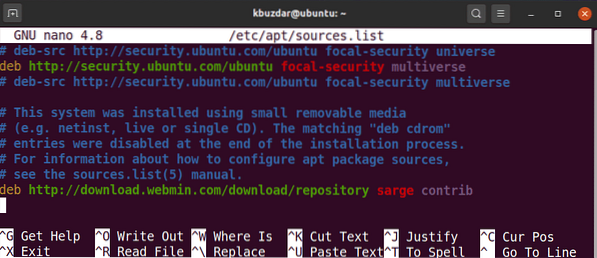
Nachdem Sie die obige Zeile hinzugefügt haben, verwenden Sie die Tastenkombinationen Strg+O und Strg+X, um die Datei zu speichern bzw. zu verlassen.
Schritt 3: Repository-Index aktualisieren
Geben Sie als Nächstes den folgenden Befehl im Terminal aus, um den Repository-Index mit dem des neu hinzugefügten Webmin-Repositorys zu aktualisieren.
$ sudo apt-UpdateSchritt 4: Webmin installieren
Installieren Sie das Webmin-Paket als sudo über den folgenden Befehl:
$ sudo apt install webmin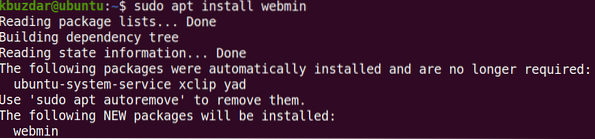
Das System fordert Sie möglicherweise zur Bestätigung auf, indem es Ihnen ein j/n Möglichkeit. Schlagen ja um den Installationsvorgang fortzusetzen. Nach Abschluss der Installation sehen Sie am Ende der Ausgabe die folgenden Zeilen, die erklären, wie Sie auf Webmin zugreifen:

Firewall konfigurieren
Standardmäßig blockiert die Firewall den von Webmin verwendeten Port 10000. Sie müssen den Port 10000 auf der Firewall zulassen; Andernfalls können Sie sich nicht bei Webmin anmelden.
Wenn Sie eine Firewall auf Ihrem System ausführen, erlauben Sie den Port 10000 mit dem folgenden Befehl:
$ sudo ufw erlauben 10000/tcpZugriff auf Webmin
Um auf Webmin zuzugreifen, öffnen Sie einen beliebigen Webbrowser und geben Sie https:// gefolgt von localhost und dem Port 10000 ein.
https://localhost:10000Um von einem anderen System im Netzwerk auf Webmin zuzugreifen, ersetzen Sie localhost mit Hostname, oder einfach die IP-Adresse des Systems, auf das Sie auf das Programm zugreifen möchten.
https://Hostname oder IP-Adresse:10000Wenn Sie von außerhalb des Netzwerks auf Webmin zugreifen möchten, müssen Sie eine öffentliche IP-Adresse verwenden und eine Portweiterleitung auf Ihrem Router einrichten.
Sobald die Anmeldeseite angezeigt wird, geben Sie die Anmeldeinformationen für den Root oder einen anderen Benutzer mit Sudo-Berechtigungen ein. Webmin verwendet ein selbstsigniertes Zertifikat, sodass Sie von Ihrem Browser eine Warnung vor der nicht vertrauenswürdigen Verbindung erhalten, wenn Sie sich bei der Weboberfläche anmelden. Sie können diese Nachricht ignorieren, da sie keine Sicherheitsbedrohung für Sie darstellt.
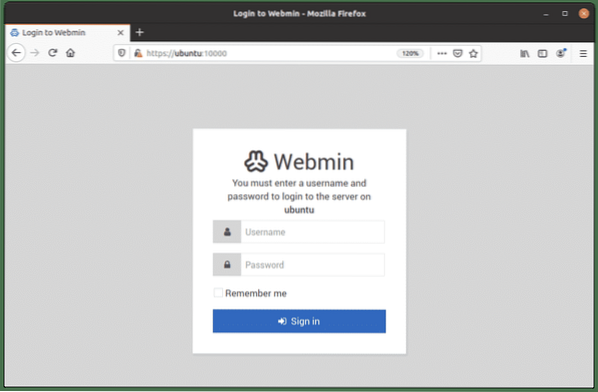
Nach der Authentifizierung wird Ihnen das Webmin Dashboard angezeigt.
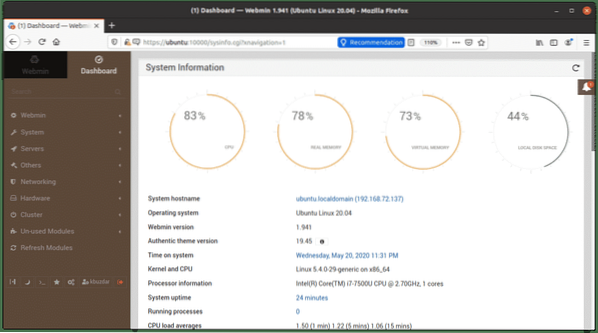
Verwenden von Webmin
Das Systemkonfigurationstool Webmin ist sehr einfach zu bedienen. Auf der linken Seite der Webmin-Oberfläche sehen Sie Kategorien mit vielen Tools, die zur Verwaltung des Linux-Systems verwendet werden können, einschließlich der folgenden:
- Webmin
- System
- Server
- Vernetzung
- Hardware
- Cluster
- Andere
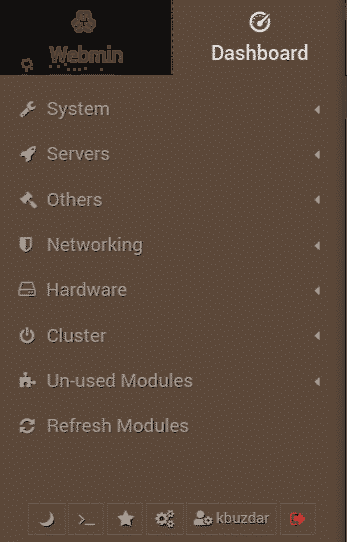
Wenn Sie auf eine der Kategorien klicken, werden eine Reihe von Optionen darunter angezeigt.
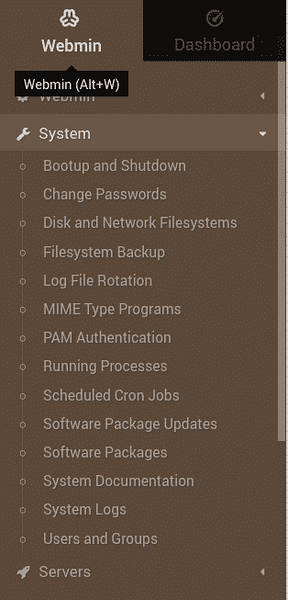
Beispiel: Erstellen Sie einen Benutzer über Webmin
Um ein neues Benutzerkonto mit Webmin zu erstellen, gehen Sie zu System > Benutzer und Gruppen. Andernfalls können Sie suchen Benutzer und Gruppen über die Suchleiste oben at. Wenn das Programm geöffnet wird, sehen Sie eine Liste aller Benutzerkonten auf Ihrem System. Von hier aus können Sie einen neuen Benutzer erstellen, einen bestehenden entfernen, das Passwort des Benutzers ändern, Benutzerrechte ändern und mehr.
Sie können ein neues Benutzerkonto erstellen, indem Sie einfach auf das Erstellen Sie einen neuen Benutzer Knopf im Benutzer und Gruppen Fenster.
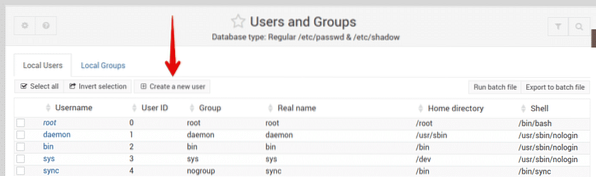
Dadurch wird das Formular zur Benutzererstellung geöffnet, in dem Sie alle erforderlichen Details eingeben können, die zum Erstellen eines Benutzerkontos erforderlich sind.
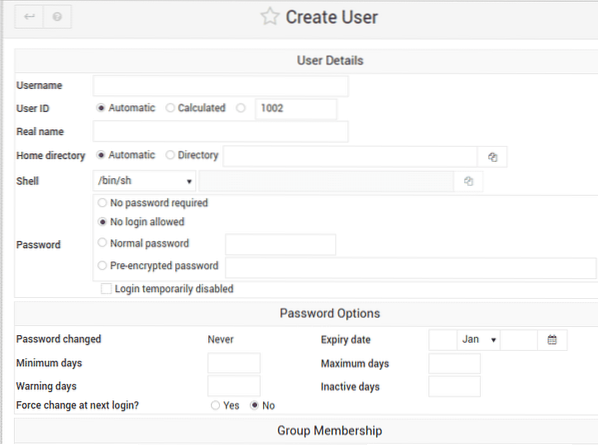
Wenn Sie fertig sind, klicken Sie auf Erstellen Schaltfläche unten links im Formular, woraufhin das neue Benutzerkonto erstellt wird. Über das Erstellen eines Benutzerkontos hinaus können Sie mit Webmin fast alles auf Ihrem Linux-System verwalten.
Webmin deinstallieren
Falls Sie Webmin von Ihrem System entfernen möchten, geben Sie den folgenden Befehl im Terminal ein:
$ sudo apt entfernen webminFazit
In diesem Artikel haben Sie erfahren, wie Sie das Systemkonfigurationstool Webmin im Ubuntu 20 . installieren und verwenden.04-System. Webmin ist ein unglaublich einfaches und einfaches Tool, das viele Optionen zum Verwalten und Optimieren von Verwaltungsaufgaben enthält.
 Phenquestions
Phenquestions


